
安卓系统u盘定制教程,轻松定制您的移动操作系统
时间:2025-02-22 来源:网络 人气:
你有没有想过,把安卓系统装进U盘里,随时随地都能用呢?这听起来是不是很酷?没错,今天我就要手把手教你如何制作一个安卓系统U盘,让你的电脑瞬间变身安卓手机!准备好了吗?让我们一起来开启这段有趣的旅程吧!
第一步:挑选合适的U盘
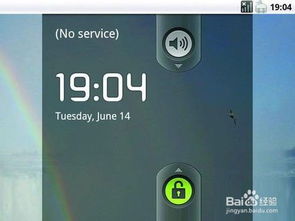
首先,你得有个U盘。别小看这第一步,U盘的选择可是关键哦!你得挑一个容量大、速度快的U盘,至少得16GB,这样子才能装下安卓系统和各种应用。当然,如果你只是想体验一下安卓系统,8GB的U盘也勉强能用,但可能会有点卡。
第二步:下载必要的工具
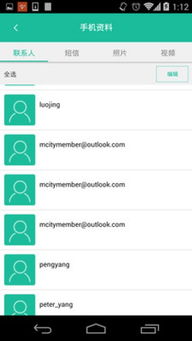
接下来,你需要准备一些工具。首先,下载一个叫做UltraISO的软件,它可以帮助我们把安卓系统镜像文件写入U盘。你还需要下载一个安卓系统镜像文件,比如Android x86。这个镜像文件可以在网上找到,记得选择最新版本的哦!
第三步:分区U盘

在开始写入镜像之前,我们需要对U盘进行分区。这步很重要,因为我们要把U盘分成两个部分:一个用于安装安卓系统,另一个用于存储数据。你可以使用DiskGenius这样的分区工具来轻松完成这个任务。
1. 将U盘插入电脑的USB接口。
2. 打开DiskGenius,选择U盘。
3. 点击“硬盘快速分区”。
4. 选择自定义分区,设置两个分区,一个用于安卓系统,一个用于数据存储。
5. 确定分区格式,一般选择NTFS。
6. 点击“确定”完成分区。
第四步:写入镜像
现在,我们可以开始写入安卓系统镜像了。
1. 打开UltraISO,点击“文件”菜单,选择“打开”。
2. 选择下载的安卓系统镜像文件。
3. 点击“启动”菜单,选择“写入硬盘映像”。
4. 在写入方式下拉菜单中选择“USB-ZIP”。
5. 点击“写入”按钮,开始写入镜像。
第五步:重启电脑并设置启动顺序
写入完成后,拔掉U盘,重启电脑。在启动过程中,你需要进入BIOS设置,将U盘设置为首选启动设备。
1. 重启电脑,在出现启动画面时按下F2、F10或Delete键(具体按键取决于你的电脑型号)进入BIOS设置。
2. 在BIOS设置中找到“启动顺序”或“启动设备”选项。
3. 将U盘设置为首选启动设备。
4. 保存设置并退出BIOS。
第六步:启动安卓系统
现在,你的电脑应该会从U盘启动,进入安卓系统。第一次启动可能会花费一些时间,耐心等待一下。
1. 进入安卓系统后,你会看到一个启动菜单,选择第一个选项,回车。
2. 系统启动完成后,你会看到熟悉的安卓桌面。
第七步:设置语言和连接Wi-Fi
1. 向上拖动锁定滑块和顶部的喇叭滑块解锁安卓系统。
2. 在安卓主界面选择设置,然后选择语言和键盘。
3. 选择中文(简体)作为系统语言。
4. 连接Wi-Fi,设置网络。
恭喜你,现在你已经成功制作了一个安卓系统U盘!你可以随时随地将你的电脑变成安卓手机,体验安卓系统的乐趣。快来试试吧,相信我,你会爱上它的!
相关推荐
教程资讯
系统教程排行













